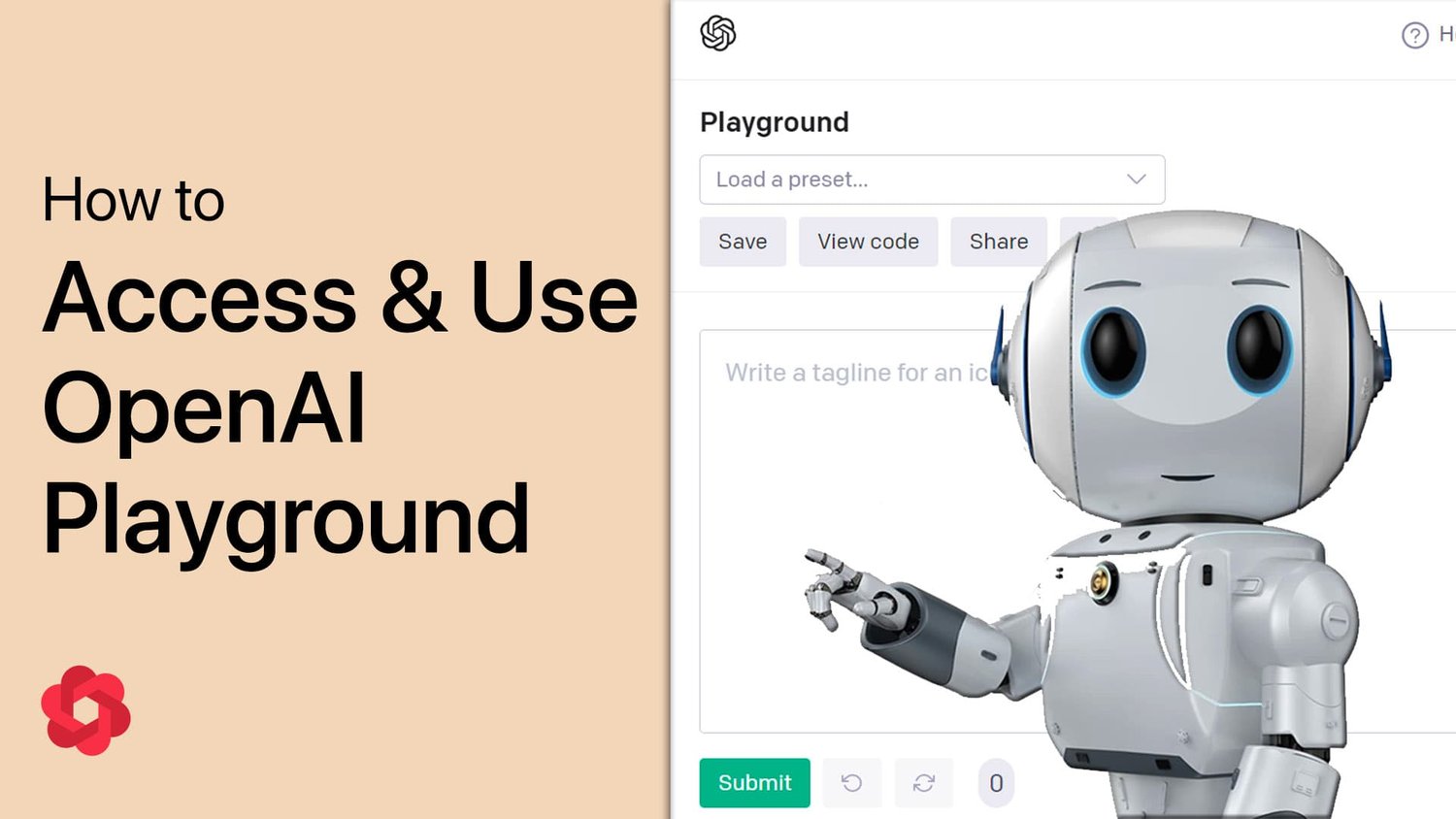如何在iPhone上使用“语音备忘录”以备日常生活:有用的录制应用

有时在日常生活中需要记录这样做时,它对iPhone非常有用。语音备忘录”应用程序内置。语音备忘录将您的iPhone用作便携式录制笔,然后在录制后直接显示录音部分。编辑它具有可以完成的出色功能。如果需要记录,请确保使用它。
如果您想观看更多有趣的内容,请访问Instagram @applealmondjp和Twitter x@Applealmond1请关注我们!
iPhone“语音备忘录”:有用的录音备忘录工具
iPhone上的语音备忘录直接构建到iOS系统中。如果删除应用程序,则可以从应用商店重新下载语音备忘录。语音备忘录不仅仅是录制工具,但它们包含了许多功能:
- 编辑录制部分
- 增强的记录效果
- 更换录制内容
这些功能可帮助您调整录制后记录到个人需求的音频段,并直接与朋友和家人共享录音。
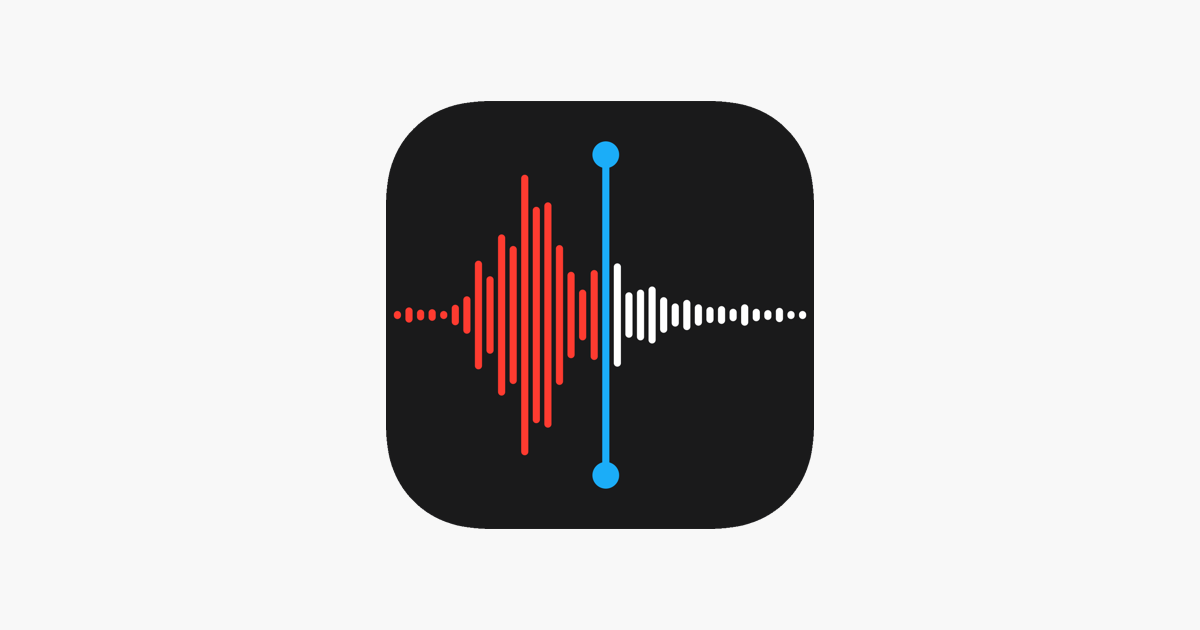
如何在iPhone上使用“语音备忘录”
语音备忘录易于使用。只需打开应用程序,然后单击屏幕底部的小红点即可开始录制。即使您在录制时关闭应用程序,录制也将继续,直到您再次单击小红点为止。录制完成后,您可以单击录音的默认名称,以给录制新名称。
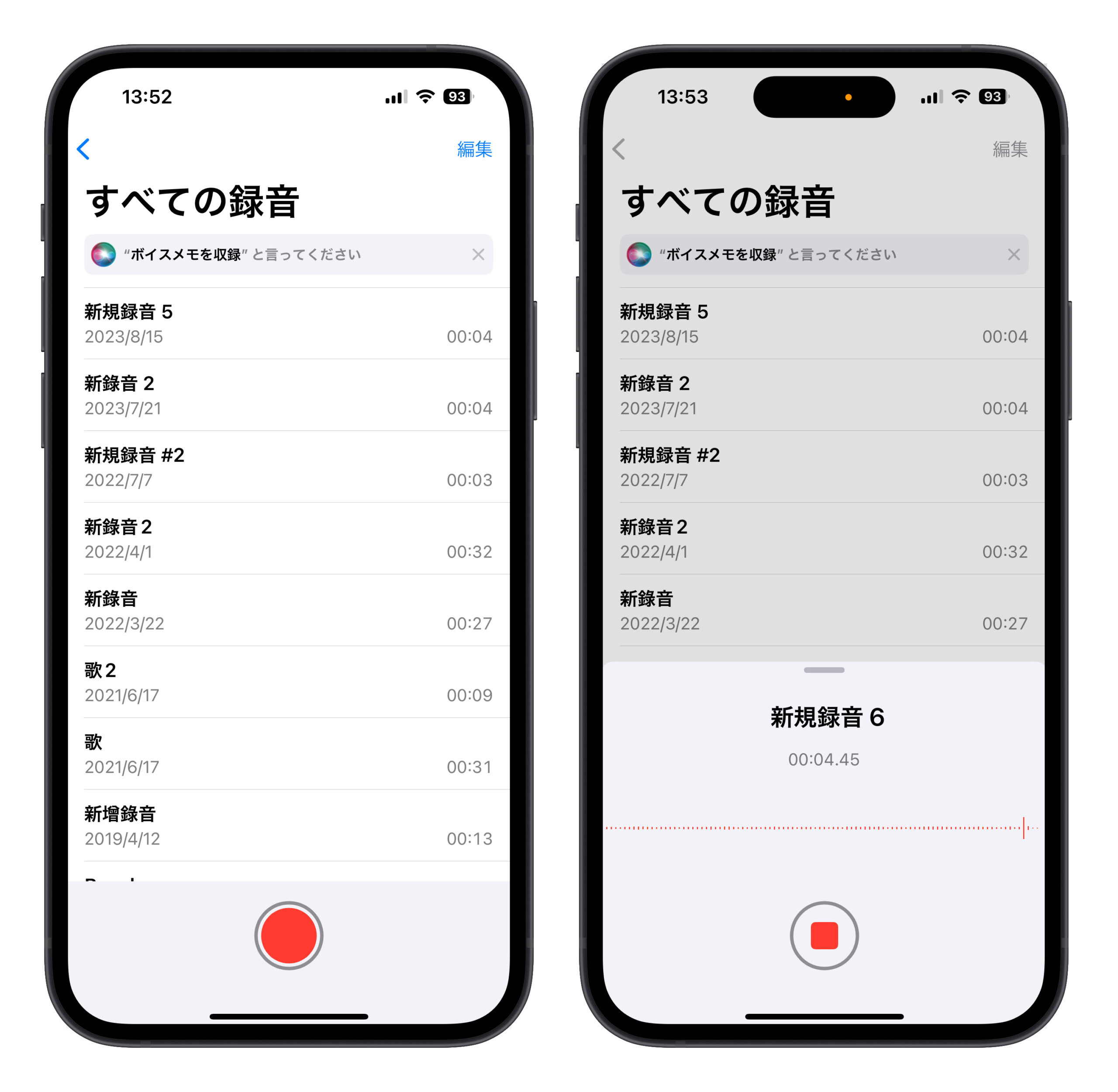
如何在iPhone“语音备忘录”上编辑录音
如果您对录制完成后对录制不满意,则可以替换录制并删除多余的记录。在录制列表中,单击要编辑的录音,单击三个点图标,然后选择“编辑记录”。编辑完成后,请不要忘记单击“保存”以保存编辑的录制。
记录iPhone“语音备忘录”的替换和连续记录功能
输入编辑屏幕时,您将首先在底部看到一个红色替换按钮:
- 重新录制:如果您在录制过程中对某个部分不满意,或者想覆盖错误的内容,则可以使用替换功能。将要开始更换的录音顶部的区域滑动,然后单击“替换”以开始从所选段重新录制。再次单击以完成录制并替换段。
- 简历:如果您想继续录制,请向右滑动录制段,然后滚动到末端看到红色的“简历”。您可以从录制末尾开始再次录制。
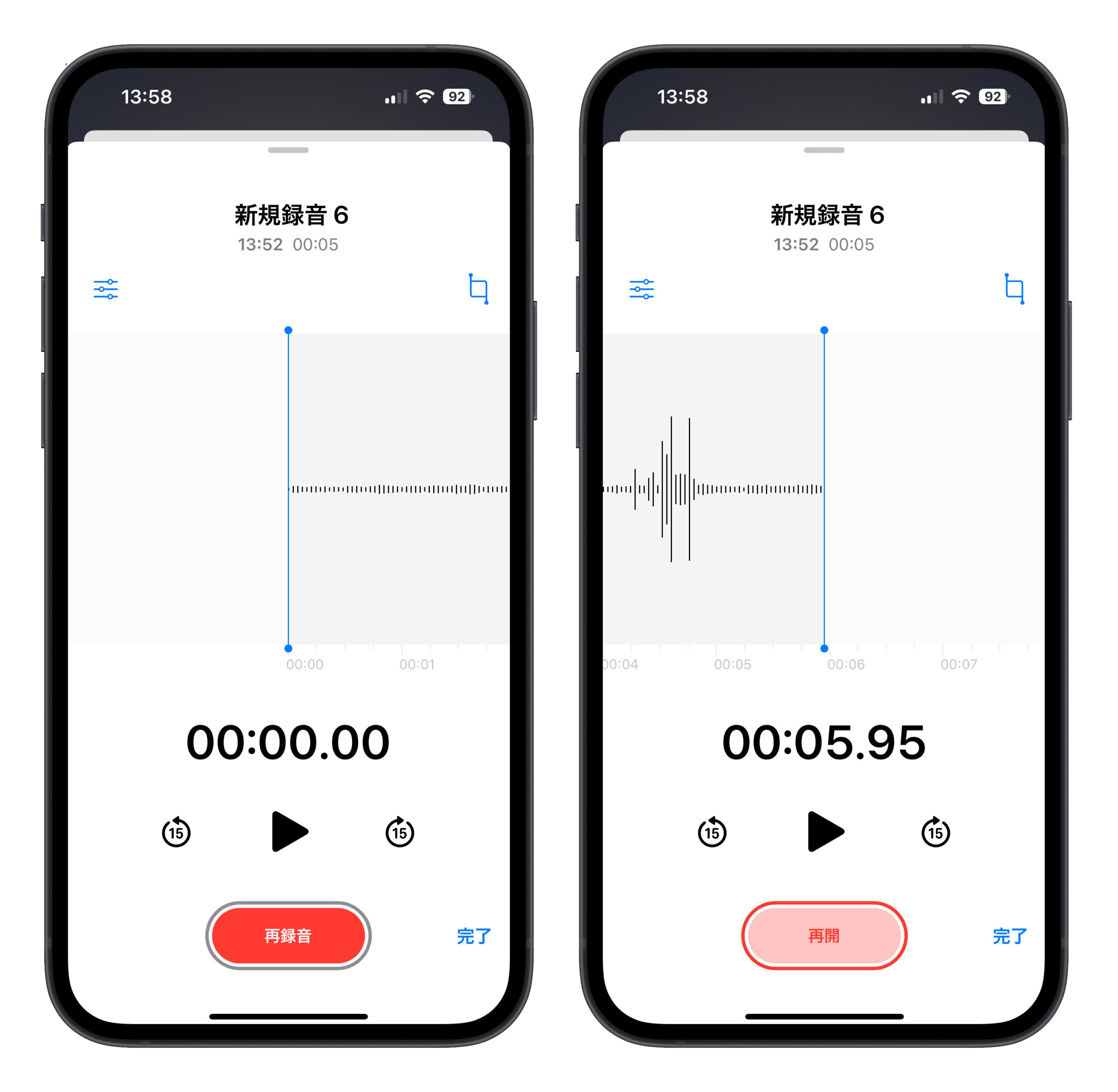
记录iPhone“语音备忘录”的剪切功能
如上所述,如果您在录制过程中有任何不满意的部分,则可以编辑它们。单击右上角的“编辑”按钮,然后拖动黄色切割框架以选择要编辑的记录段。选择后,您将看到两个选项:
- 修剪:卸下黄色切割框架的外部,仅保留切割框架内的部分。
- 删除:删除黄色切割框架内的零件,然后将切割框架外的两个段连接。
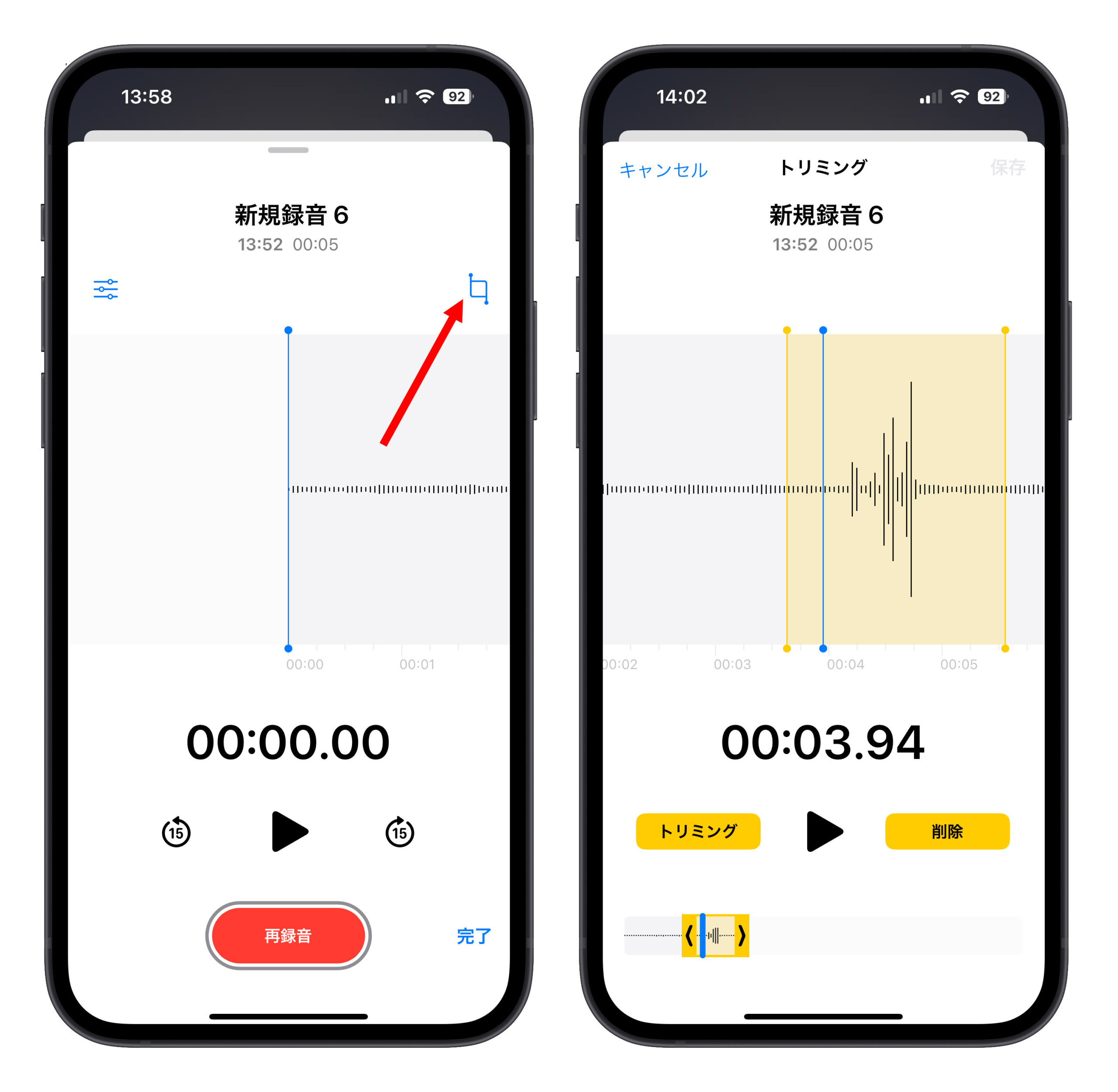
iPhone上“语音备忘录”的录音效果的改善
增强的记录效果可以减少背景噪声和回声。这使您可以在播放录音时以更清晰的声音质量和更少的噪音聆听。转到编辑屏幕,单击左上方的调整图标,然后打开“记录校正”以应用记录增强效果。
跳过沉默功能使您可以跳过记录段的无声部分。这减少了等待时间。
您还可以在此处调整播放速度。
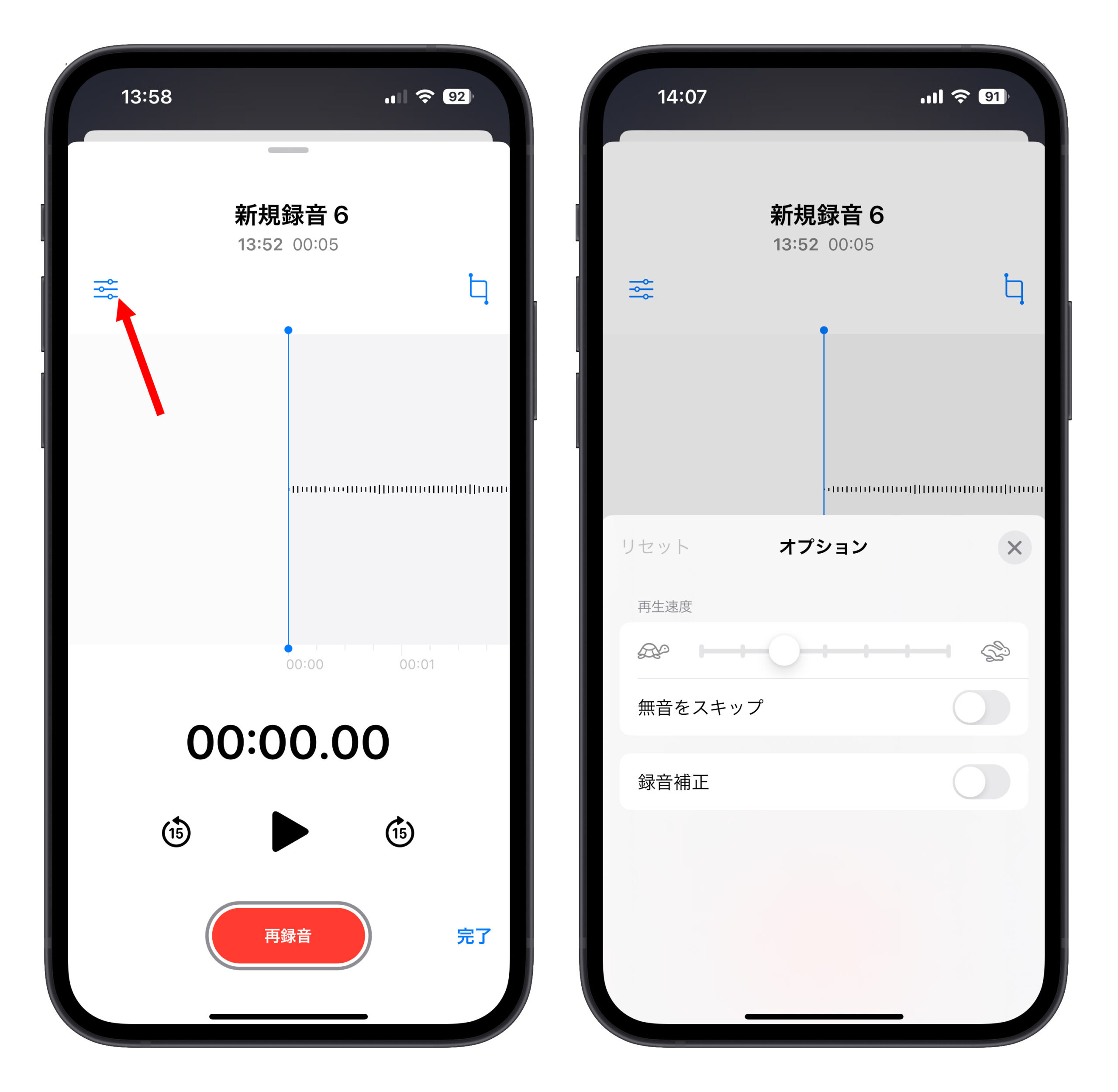
这是iPhone上语音备忘录的小技巧。如果您需要在和平时期录制,请记住这一点,您可以更顺利地使用语音备忘录。
如果您想观看更多有趣的内容,请访问Instagram @applealmondjp和Twitter x@Applealmond1请关注我们!
阅读更多

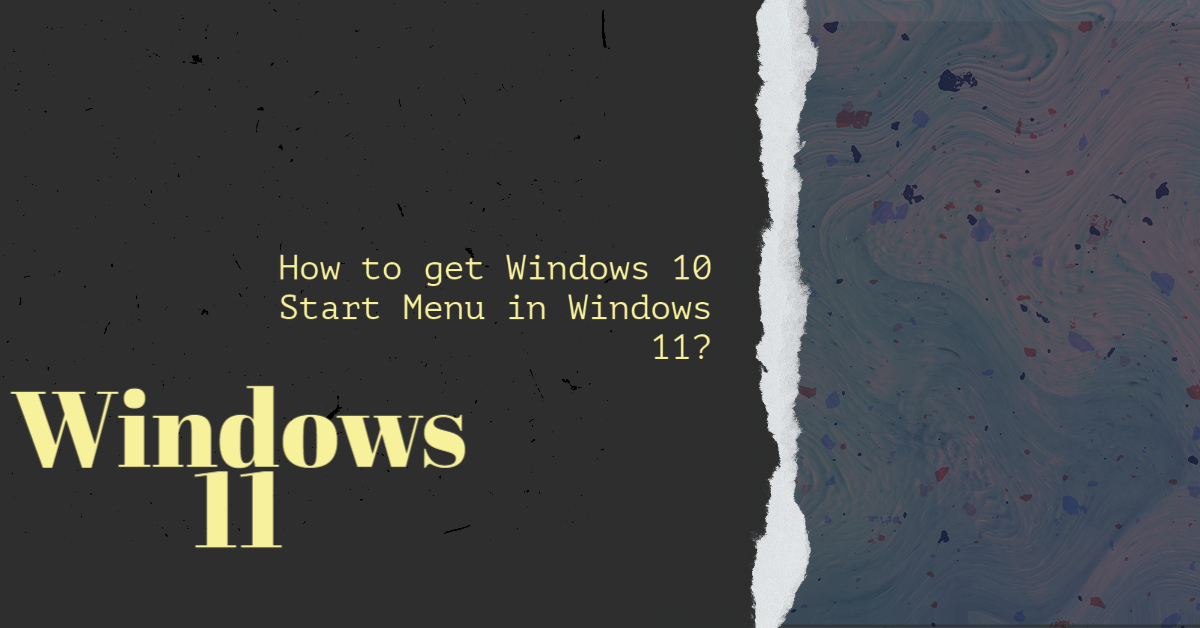
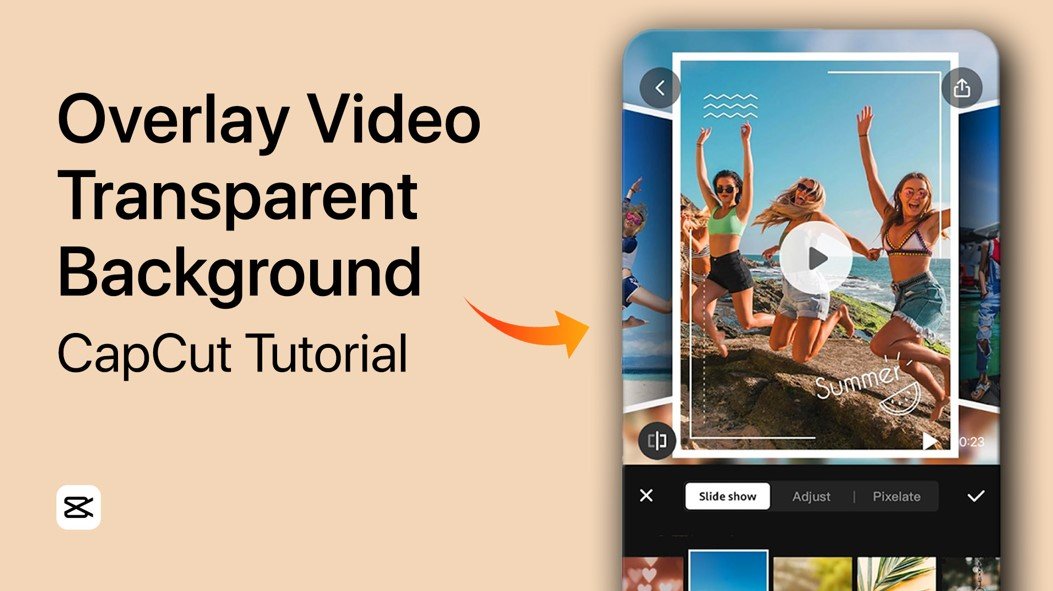
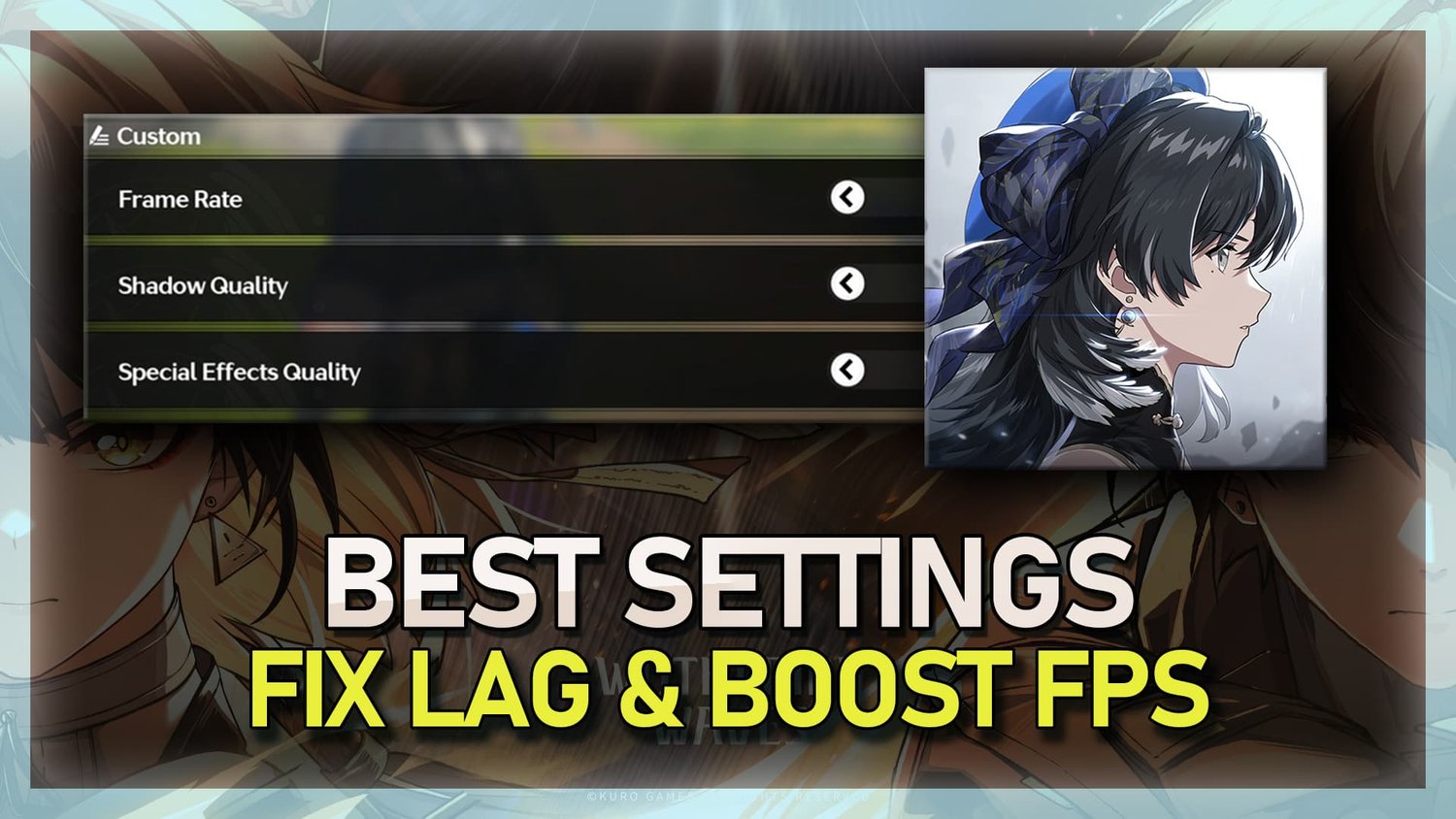

![如何以9种方式绕过iPhone上的锁定屏幕[最新]](https://pfrlju.com/tech/avilas/wp-content/uploads/cache/2025/04/bypass-ios-lock-screen.jpg)



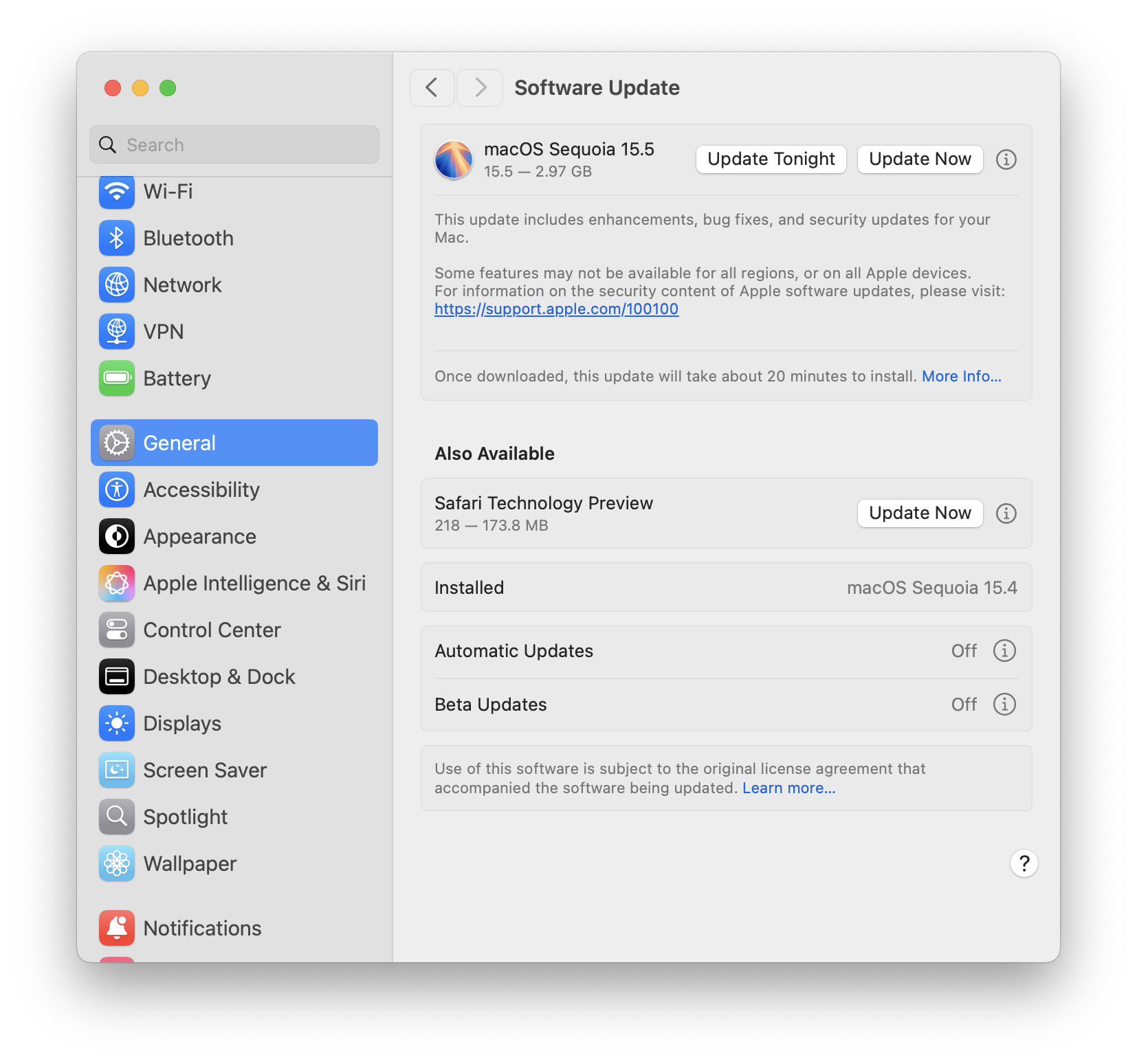
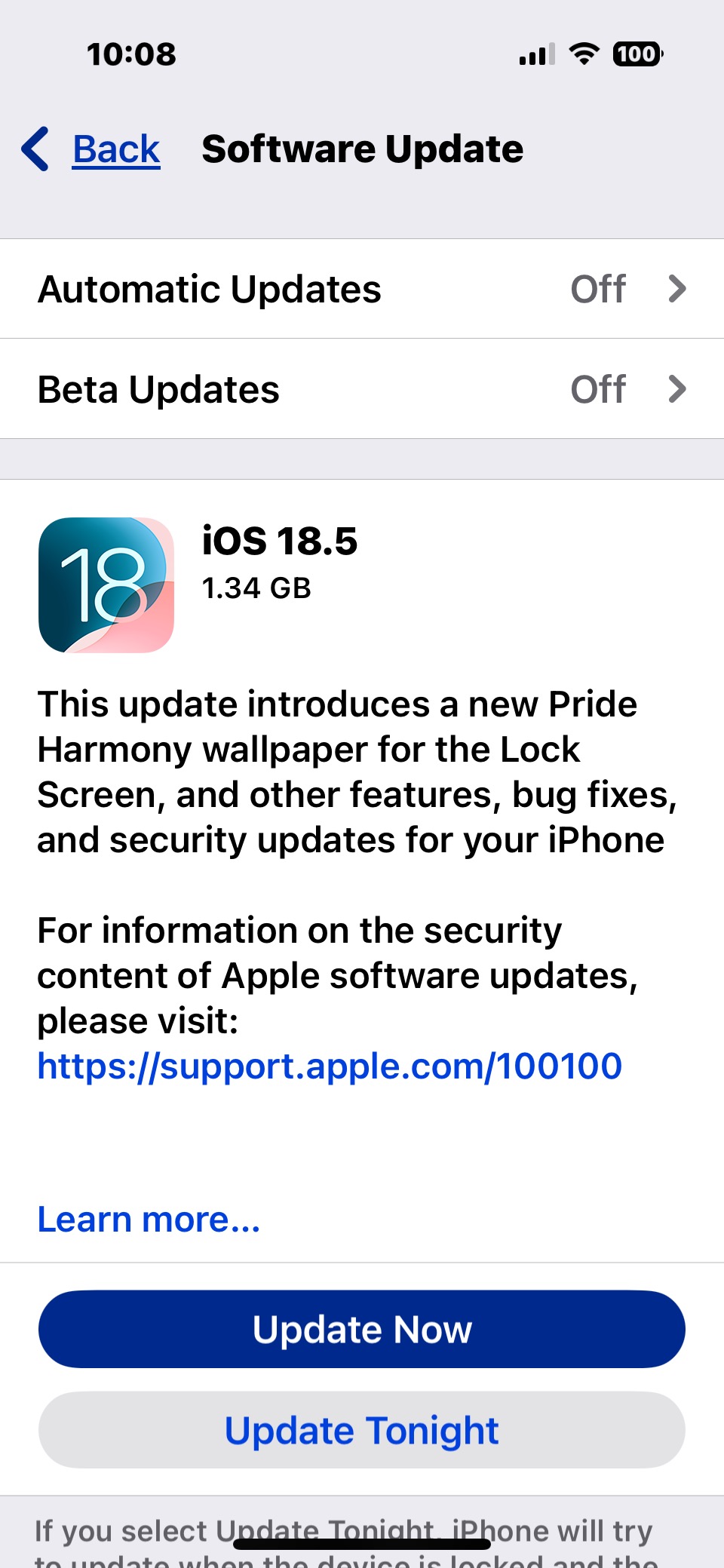
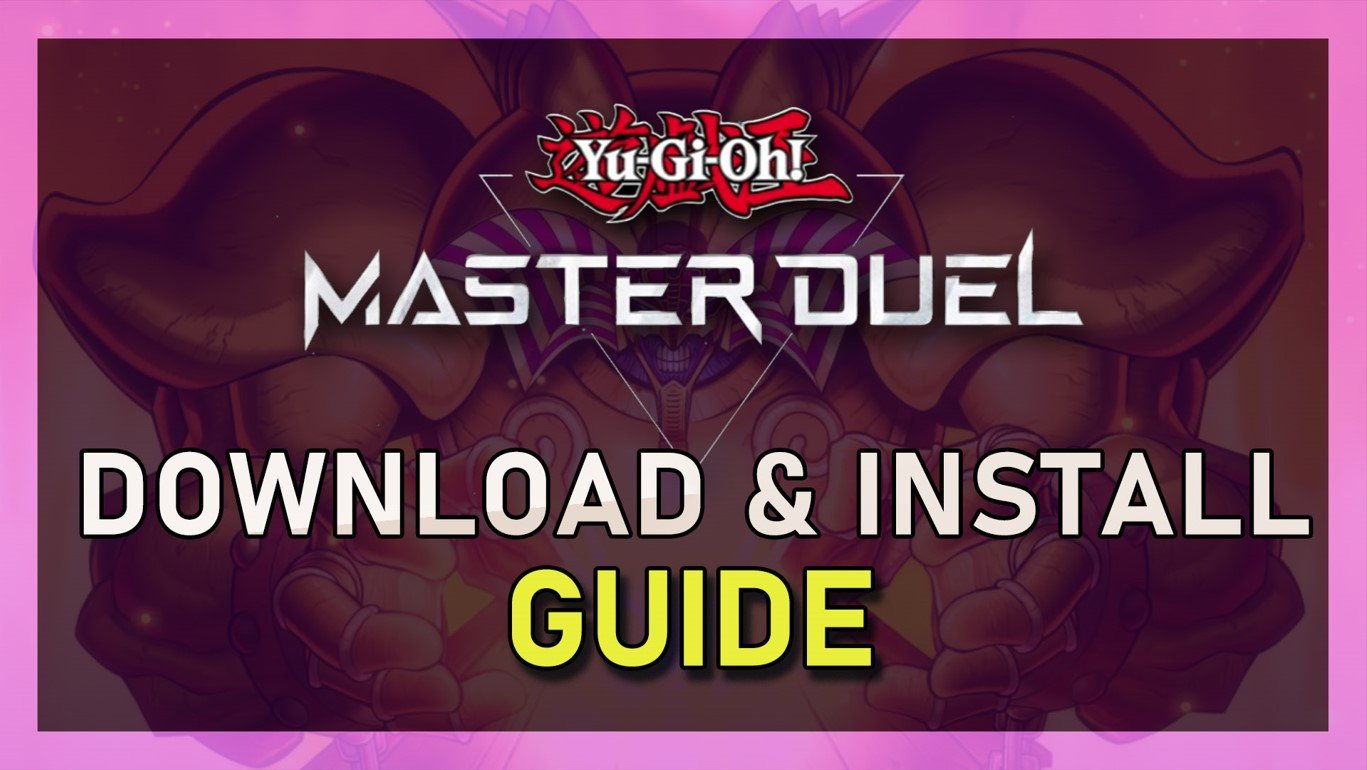
![[2025指南]如何在Windows 11中加密外部硬盘驱动器](https://pfrlju.com/tech/avilas/wp-content/uploads/cache/2025/05/disks-volumes.png)
![[6方法]如何更改Windows 11中的帐户名称](https://pfrlju.com/tech/avilas/wp-content/uploads/cache/2025/05/control-panel-user-account.png)